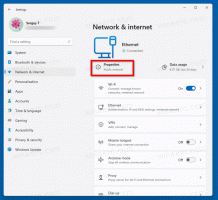Как да копирате URL адреси на отворени раздели във Firefox без разширения
Един прекрасен ден трябваше да копирам уеб адресите (URL-овете) на всички отворени раздели наведнъж в клипборда. Това не изглеждаше лесно да се направи във Firefox, тъй като браузърът не предлага такава опция. Това обаче може да стане бързо и лесно. Дори не е нужно да инсталирате разширения. Прочетете тази статия, ако се интересувате да знаете как да копирате местоположението от всички отворени раздели.
Реклама
Нека отворим няколко страници във Firefox, за да получим нещо подобно:
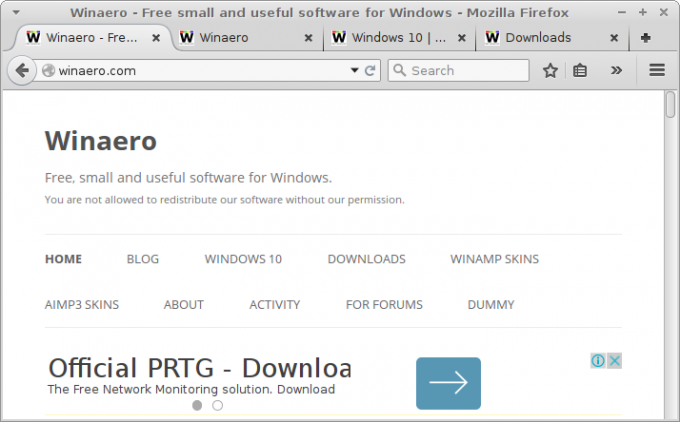 За да копирате всички URL адреси наведнъж на отворени раздели, трябва да направите следното:
За да копирате всички URL адреси наведнъж на отворени раздели, трябва да направите следното:
- Щракнете върху иконата на хамбургер, за да отворите менюто на Firefox.
- В панела с менюта щракнете върху иконата Предпочитания.
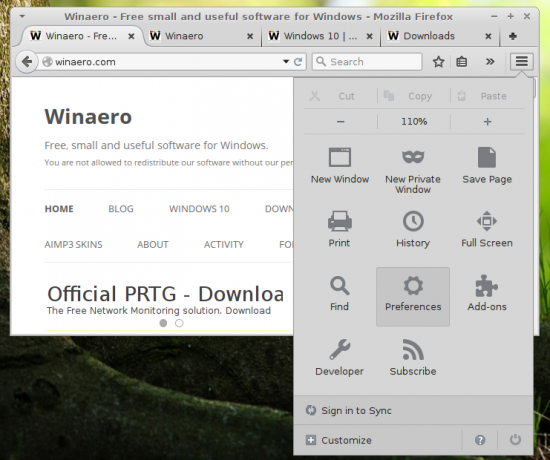
- В Предпочитания отбележете стойността на началната страница. Ще използваме това поле, така че съдържанието му трябва да бъде възстановено, след като изпълните трика. В моя случай началната страница е празна, така че няма да загубя нищо.
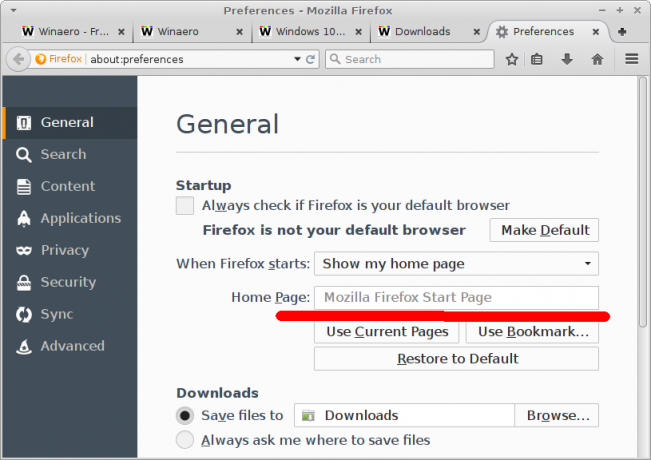
- Сега кликнете върху бутона „Използване на текущите страници“. Всички URL адреси на отворени раздели ще бъдат поставени в полето "Начална страница". Можете да ги копирате от там, като ги изберете всички с Ctrl+A и след това ги копирате с Ctrl+C!
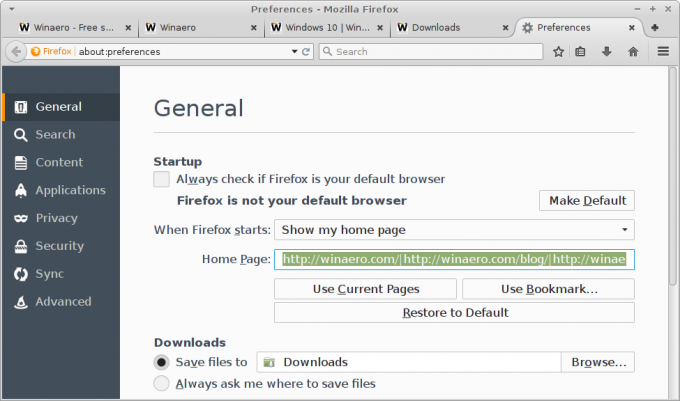
Това е. Ето един бонус съвет. Когато копирате URL адреси от полето "Начална страница", те са разделени от "|" характер. Можете бързо да замените този знак с нов ред, така че ще получите чист списък с URL адреси, всеки на отделен ред. Всичко, от което се нуждаете, е Notepad++, Geany или друго приложение за редактор, което поддържа escape последователности.
Например, ето как може да се направи в Geany.
- Поставете контекста на полето "Начална страница" в Geany:
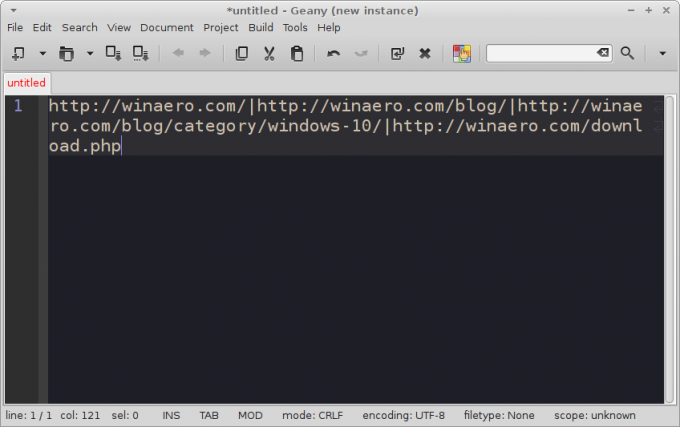
- Задайте диалоговия прозорец за търсене и замяна, както е показано по-долу:
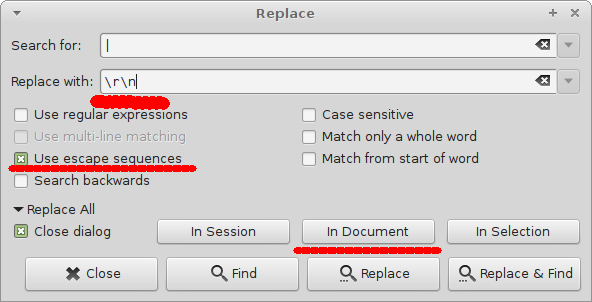
- Заменете всички екземпляри в текущия документ и сте готови. Резултатът ще бъде както следва:
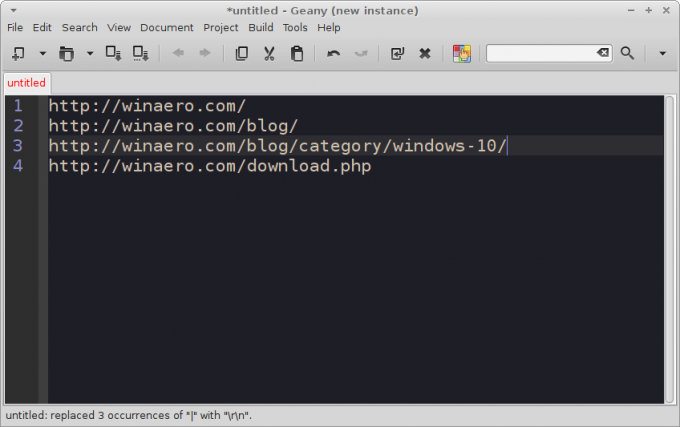
Ти си готов.